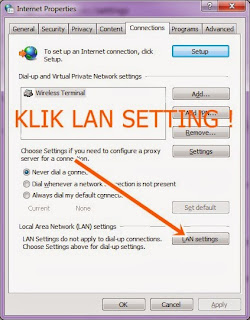Mengganti IP Address pada Google Chrome
Semoga pada sehat agan semua, mempunyai koneksi internet cepat dan download sesuatu dengan cepat tanpa halangan menjadi sebuah idaman bagi para penguna internet sekalian. Namun tak di pungkiri berbagai software web browser yang beragam dan banyak jenisnya. Banyak sekali jenis-jenisnya seperti seperti mozilla firefox, internet expoler, dan google chrome. Nah yang akan saya bahas dalam kesempatan ini mengenai cara merubah Ip Address pada Google chrome.
Rekomendasi
Kumpulan perintah-perintah rahasia google chrome
Cara Merubah Tema Backround Google Chrome
Cara Merubah Homepage Google Chrome
Cara Menambahkan Extensions Google Chrome
Baik agan-agan harus terinstal google chrome terlebih dahulu di pc /notebook agan. Oke langsung saja ke cara merubahnya. Agan masuk terlebih dahulu ke google chrome !
Gambar diatas adalah cara pertama masuk pada setting google chrome. Lalu dilanjutkan dengan memilih setting seperti gambar dibawah !
Cara Mengetahui Rangking Artikel Di Google
Nahh setelah itu akan muncul tampilan beberapa setting , terus lihat tampilan seperti dibawh !
Setelah memilih show advance setting lalu cari cari settingan network, klik chage setting proxyy ! Setelah itu masuk ke tampilan berikutnya lalu ikuti langkahnya !
Setelah masuk ke change proxy setting, agan-agan tinggal masuk dan klik LAN SETTING !
Cara Setting Kartu 3 Pada Modem Huawei
Selanjutnya !
Masukan Ip Address yang agan inginkan . Kalu masih bingung Ip Address yang belum digunakan di dunia bisa dilihat http://hidemyass.com ! Setelah sudah agan memasukan Ip Address yang baru berikut adalah beberapa kelebihan setelah memasukan IP Address yang baru :
- Memaksimalkan kecepatan internet
- Memudahkan membuka situs yang sukar dibuka bila menggunakan IP Address INA
- Memalsukan identitas